Puedes usar la consola de Google Cloud o la API de Cloud Monitoring para supervisar Pub/Sub.
En este documento, se muestra cómo supervisar el uso de Pub/Sub en la consola de Google Cloud con Monitoring.
Si deseas ver las métricas de otros recursos de Google Cloud además de las métricas de Pub/Sub, usa Monitoring.
De lo contrario, puedes usar los paneles de supervisión que se proporcionan en Pub/Sub. Consulta Supervisa temas y Supervisa suscripciones.
Para conocer las prácticas recomendadas sobre el uso de métricas en el ajuste de escala automático, consulta Prácticas recomendadas para usar las métricas de Pub/Sub como un indicador de ajuste de escala.
Antes de comenzar
Antes de usar Monitoring, asegúrate de haber preparado lo siguiente:
Una cuenta de Facturación de Cloud
Un proyecto de Pub/Sub con la facturación habilitada
Una forma de asegurarte de tener ambos elementos es completar la guía de inicio rápido con la consola de Cloud.
Cómo ver un panel existente
Un panel te permite ver y analizar datos de diferentes fuentes en el mismo contexto. Google Cloud proporciona paneles predefinidos y personalizados. Por ejemplo, puedes ver un panel predefinido de Pub/Sub o crear un panel personalizado que muestre datos de métricas, políticas de alertas y entradas de registro relacionadas con Pub/Sub.
Para supervisar tu proyecto de Pub/Sub con Cloud Monitoring, sigue estos pasos:
En la consola de Google Cloud , ve a la página Monitoring.
Selecciona el nombre de tu proyecto si aún no está seleccionado en la parte superior de la página.
En el menú de navegación, haz clic en Paneles.
En la página Descripción general de los paneles, crea un panel nuevo o selecciona el panel existente de Pub/Sub.
Para buscar el panel existente de Pub/Sub, en el filtro de Todos los paneles, selecciona la propiedad Nombre y, luego, ingresa
Pub/Sub.
Para obtener más información sobre cómo crear, editar y administrar un panel personalizado, consulta Administra paneles personalizados.
Cómo ver una sola métrica de Pub/Sub
Para ver una sola métrica de Pub/Sub con la Google Cloud consola, sigue estos pasos:
En la consola de Google Cloud , ve a la página Monitoring.
En el panel de navegación, selecciona el Explorador de métricas.
En la sección Configuración, haz clic en Seleccionar una métrica.
En el filtro, ingresa
Pub/Sub.En Recursos activos, selecciona Suscripción a Pub/Sub o Tema de Pub/Sub.
Desglosa una métrica específica y haz clic en Aplicar.
Se abrirá la página de una métrica específica.
Puedes obtener más información sobre el panel de supervisión en la documentación de Cloud Monitoring.
Consulta los tipos de recursos y las métricas de Pub/Sub
Para ver qué métricas informa Pub/Sub a Cloud Monitoring, consulta la lista de métricas de Pub/Sub en la documentación de Cloud Monitoring.
Para ver los detalles de los tipos de recurso supervisado
pubsub_topic,pubsub_subscriptionopubsub_snapshot, consulta Tipos de recursos supervisados en la documentación de Cloud Monitoring.
Accede al editor de PromQL
El Explorador de métricas es una interfaz dentro de Cloud Monitoring diseñada para explorar y visualizar tus datos de métricas. En el Explorador de métricas, puedes usar el lenguaje de consulta de Prometheus (PromQL) para consultar y analizar tus métricas de Pub/Sub.
Para acceder al editor de código y consultar las métricas de Cloud Monitoring con PromQL en el Explorador de métricas, consulta Usa el editor de código para PromQL.
Por ejemplo, puedes ingresar una consulta de PromQL para supervisar la cantidad de mensajes enviados a una suscripción específica durante un período continuo de 1 hora:
sum(
increase({
"__name__"="pubsub.googleapis.com/subscription/sent_message_count",
"monitored_resource"="pubsub_subscription",
"project_id"="your-project-id",
"subscription_id"="your-subscription-id"
}[1h])
)
Supervisa el uso de la cuota
Para un proyecto determinado, puedes usar el panel de cuotas de IAM y administración para ver el uso y las cuotas actuales.
Puedes ver el historial de uso de cuota con las siguientes métricas:
Estas métricas usan el tipo de recurso supervisado consumer_quota. Para obtener más métricas relacionadas con las cuotas, consulta la Lista de métricas.
Por ejemplo, la siguiente consulta en PromQL crea un gráfico con la fracción de la cuota de publicadores que se usa en cada región:
sum by (quota_metric, location) (
rate({
"__name__"="serviceruntime.googleapis.com/quota/rate/net_usage",
"monitored_resource"="consumer_quota",
"service"="pubsub.googleapis.com",
"quota_metric"="pubsub.googleapis.com/regionalpublisher"
}[${__interval}])
)
/
(max by (quota_metric, location) (
max_over_time({
"__name__"="serviceruntime.googleapis.com/quota/limit",
"monitored_resource"="consumer_quota",
"service"="pubsub.googleapis.com",
"quota_metric"="pubsub.googleapis.com/regionalpublisher"
}[${__interval}])
) / 60 )
Si prevés que tu uso excederá los límites de cuota predeterminados, crea políticas de alertas para todas las cuotas relevantes. Estas alertas se activan cuando tu uso alcanza alguna parte del límite. Por ejemplo, la siguiente consulta de PromQL activa una política de alertas cuando cualquier cuota de Pub/Sub supera el uso del 80%:
sum by (quota_metric, location) (
increase({
"__name__"="serviceruntime.googleapis.com/quota/rate/net_usage",
"monitored_resource"="consumer_quota",
"service"="pubsub.googleapis.com"
}[1m])
)
/
max by (quota_metric, location) (
max_over_time({
"__name__"="serviceruntime.googleapis.com/quota/limit",
"monitored_resource"="consumer_quota",
"service"="pubsub.googleapis.com"
}[1m])
)
> 0.8
Si deseas obtener una supervisión más personalizada de las métricas de cuota y las alertas sobre ellas, consulta Usa métricas de cuota.
Consulta Cuotas y límites para obtener más información sobre las cuotas.
Mantén una suscripción en buen estado
Para mantener una suscripción en buen estado, puedes supervisar varias propiedades de la suscripción con las métricas proporcionadas por Pub/Sub. Por ejemplo, puedes supervisar el volumen de mensajes no confirmados, el vencimiento de los plazos de confirmación de mensajes, etcétera. También puedes verificar si tu suscripción es lo suficientemente estable como para lograr una latencia de entrega de mensajes baja.
Consulta las siguientes secciones para obtener más detalles sobre las métricas específicas.
Supervisa la acumulación de mensajes
Para asegurarte de que los suscriptores le sigan el paso al flujo de mensajes, crea un panel. El panel puede mostrar las siguientes métricas de backlog, agregadas por recurso, para todas tus suscripciones:
Mensajes no confirmados (
subscription/num_unacked_messages_by_region) para ver la cantidad de mensajes no confirmadosAntigüedad del mensaje no confirmado más antiguo (
subscription/oldest_unacked_message_age_by_region) para ver la antigüedad del mensaje no confirmado más antiguo en el backlog de la suscripción.Puntuación del estado de la latencia de entrega (
subscription/delivery_latency_health_score) para verificar el estado general de la suscripción en relación con la latencia de entrega Para obtener más información sobre esta métrica, consulta la sección correspondiente de este documento.
Crea políticas de alertas que se activen cuando estos valores estén fuera del rango aceptable en el contexto de tu sistema. Por ejemplo, la cantidad absoluta de mensajes no confirmados no siempre es significativa. Una acumulación de un millón de mensajes puede ser aceptable en el caso de una suscripción de un millón de mensajes por segundo, pero inaceptable en el caso de una suscripción de un mensaje por segundo.
Problemas comunes de la lista de tareas pendientes
| Síntomas | Problema | Soluciones |
|---|---|---|
oldest_unacked_message_age_by_region y num_unacked_messages_by_region están creciendo en conjunto. |
Los suscriptores no le siguen el paso al volumen de mensajes. |
|
Si se combina una cantidad pequeña y constante de tareas pendientes con una oldest_unacked_message_age_by_region en constante aumento, es posible que haya algunos mensajes que no se puedan procesar. |
Los mensajes están atascados. |
|
La oldest_unacked_message_age_by_region excede la
duración de retención de mensajes de la suscripción. |
Existe una pérdida permanente de datos. |
|
Supervisa el estado de la latencia de entrega
En Pub/Sub, la latencia de entrega es el tiempo que tarda en entregarse un mensaje publicado a un suscriptor.
Si la cantidad de mensajes pendientes aumenta, puedes usar la puntuación de estado de la latencia de entrega (subscription/delivery_latency_health_score) para verificar qué factores contribuyen a un aumento de la latencia.
Esta métrica mide el estado de una sola suscripción en un período progresivo de 10 minutos. La métrica proporciona información sobre los siguientes criterios, que son necesarios para que una suscripción logre una latencia baja constante:
Solicitudes de búsqueda insignificantes
Mensajes con confirmación negativa (NACK) insignificantes
Plazos de confirmación de mensajes vencidos insignificantes
Latencia de confirmación constante inferior a 30 segundos
Utilización baja constante, lo que significa que la suscripción tiene capacidad adecuada de forma constante para procesar mensajes nuevos.
La métrica Puntuación del estado de la latencia de entrega informa una puntuación de 0 o 1 para cada uno de los criterios especificados. Una puntuación de 1 indica un buen estado y una puntuación de 0 indica un mal estado.
Solicitudes de búsqueda: Si la suscripción tuvo alguna solicitud de búsqueda en los últimos 10 minutos, la puntuación se establece en 0. Buscar una suscripción puede hacer que se vuelvan a reproducir mensajes antiguos mucho después de que se publicaron por primera vez, lo que les da una mayor latencia de entrega.
Mensajes con confirmación negativa (NACK): Si la suscripción tuvo alguna solicitud de confirmación negativa (NACK) en los últimos 10 minutos, la puntuación se establece en 0. Una confirmación de recepción negativa hace que se vuelva a enviar un mensaje con una latencia de entrega mayor.
Plazos de confirmación vencidos: Si la suscripción tuvo plazos de confirmación vencidos en los últimos 10 minutos, la puntuación se establece en 0. Los mensajes cuyo plazo de confirmación venció se vuelven a entregar con una latencia de entrega mayor.
Latencias de confirmación: Si el percentil 99.9 de todas las latencias de confirmación de los últimos 10 minutos alguna vez fue superior a 30 segundos, la puntuación se establece en 0. Una latencia de confirmación alta es un signo de que un cliente suscriptor está tardando demasiado en procesar un mensaje. Esta puntuación podría implicar un error o algunas restricciones de recursos en el cliente del suscriptor.
Uso bajo: El uso se calcula de manera diferente para cada tipo de suscripción.
StreamingPull: Si no tienes suficientes transmisiones abiertas, la puntuación se establece en 0. Abre más transmisiones para asegurarte de tener la capacidad adecuada para los mensajes nuevos.
Envío: Si tienes demasiados mensajes pendientes para tu extremo de envío, la puntuación se establece en 0. Agrega más capacidad a tu extremo de envío para que tengas capacidad para mensajes nuevos.
Extracción: Si no tienes suficientes solicitudes de extracción pendientes, la puntuación se establece en 0. Abre más solicitudes de extracción simultáneas para asegurarte de que estás listo para recibir mensajes nuevos.
Para ver la métrica, en el Explorador de métricas, selecciona la métrica Puntuación de estado de la latencia de entrega para el tipo de recurso de suscripción de Pub/Sub. Agrega un filtro para seleccionar solo una suscripción a la vez. Selecciona el gráfico de área apilada y apunta a un momento específico para verificar las puntuaciones de los criterios de la suscripción en ese momento.
A continuación, se muestra una captura de pantalla de la métrica trazada para un período de una hora con un gráfico de áreas apiladas. La puntuación de salud combinada aumenta hasta 5 a las 4:15 a.m., con una puntuación de 1 para cada criterio. Más tarde, la puntuación combinada disminuye a 4 a las 4:20 a.m., cuando la puntuación de uso baja a 0.
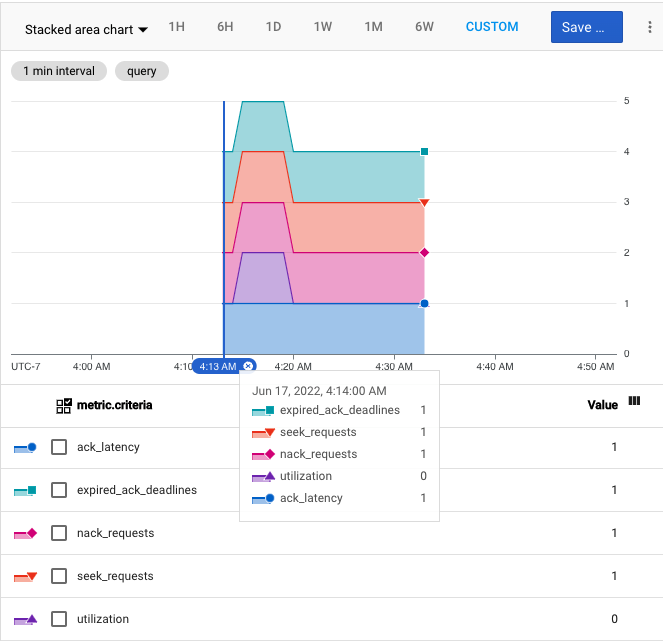
PromQL proporciona una interfaz expresiva basada en texto para los datos de series temporales de Cloud Monitoring. La siguiente consulta de PromQL crea un gráfico para medir la puntuación del estado de la latencia de entrega de una suscripción.
sum_over_time(
{
"__name__"="pubsub.googleapis.com/subscription/delivery_latency_health_score",
"monitored_resource"="pubsub_subscription",
"subscription_id"="$SUBSCRIPTION"
}[${__interval}]
)
Supervisa el vencimiento del plazo de confirmación
Para reducir la latencia de entrega de mensajes, Pub/Sub permite que los clientes suscriptores tengan un tiempo limitado para confirmar la recepción (ack) de un mensaje determinado. Este período se conoce como fecha límite de ACK. Si los suscriptores tardan demasiado en confirmar la recepción de los mensajes, estos se volverán a entregar, lo que hará que los suscriptores vean mensajes duplicados. Esta reentrega puede ocurrir por varios motivos:
Tus suscriptores no cuentan con el aprovisionamiento suficiente (necesitas más subprocesos o máquinas).
Toma más tiempo el procesamiento de cada mensaje que la duración del plazo de confirmación de mensajes. Por lo general, las bibliotecas cliente de Cloud extienden el plazo para mensajes individuales hasta el máximo configurable. Sin embargo, un plazo de extensión máxima también está vigente para las bibliotecas.
Algunos mensajes generan fallas en el cliente todo el tiempo.
Puedes medir la frecuencia con la que los suscriptores no cumplen el plazo de confirmación. La métrica específica depende del tipo de suscripción:
Pull y StreamingPull:
subscription/expired_ack_deadlines_countEnvío:
subscription/push_request_countfiltrado porresponse_code != "success"
Si la frecuencia con la que no se cumplen los plazos de confirmación es demasiado alta, se pueden generar ineficiencias costosas en tu sistema. Se te cobra por cada entrega nueva y por intento de procesar cada mensaje repetidas veces. Por el contrario, una frecuencia de vencimiento baja (por ejemplo, del 0.1% al 1%) puede ser buena.
Supervisa la capacidad de procesamiento de mensajes
Los suscriptores de Pull y StreamingPull pueden recibir lotes de mensajes en cada respuesta de extracción, mientras que las suscripciones de envío reciben un solo mensaje en cada solicitud de envío. Puedes supervisar el rendimiento de los mensajes por lotes que procesan tus suscriptores con estas métricas:
Pull:
subscription/pull_request_count(ten en cuenta que esta métrica también puede incluir solicitudes de extracción que se devolvieron sin mensajes)StreamingPull:
subscription/streaming_pull_response_count
Puedes supervisar el procesamiento de mensajes individuales o no agrupados por parte de tus suscriptores con la métrica subscription/sent_message_count filtrada por la etiqueta delivery_type.
La siguiente consulta de PromQL te proporciona un gráfico de series temporales que muestra la cantidad total de mensajes enviados a una suscripción específica de Pub/Sub durante un período continuo de 10 minutos. Reemplaza los valores de marcador de posición para $PROJECT_NAME y $SUBSCRIPTION_NAME por los identificadores reales de tu proyecto y tema.
sum(
increase({
"__name__"="pubsub.googleapis.com/subscription/sent_message_count",
"monitored_resource"="pubsub_subscription",
"project_id"="$PROJECT_NAME",
"subscription_id"="$SUBSCRIPTION_NAME"
}[10m])
)
Supervisa las suscripciones de envío
Para las suscripciones de envío, supervisa estas métricas:
subscription/push_request_countAgrupa la métrica por
response_codeysubscription_id. Dado que las suscripciones de envío de Pub/Sub usan los códigos de respuesta como confirmaciones de recepción de mensajes implícitas, es importante supervisar los códigos de respuesta de las solicitudes de envío. Debido a que las suscripciones de envío se interrumpen de manera exponencial cuando se les presentan tiempos de espera o errores, tu conjunto de tareas pendientes puede crecer con rapidez en función de cómo responde tu extremo.Considera configurar una alerta para las tasas de error altas, ya que estas tasas generan una entrega lenta y una acumulación de tareas pendientes. Puedes crear una métrica filtrada por clase de respuesta. Sin embargo, es probable que los recuentos de solicitudes de envío sean más útiles como herramientas para investigar el tamaño y la antigüedad de la acumulación de tareas pendientes.
subscription/num_outstanding_messagesPor lo general, Pub/Sub limita la cantidad de mensajes pendientes. En la mayoría de las situaciones, tu objetivo debería ser menos de 1,000 mensajes pendientes. Una vez que la capacidad de procesamiento alcanza una tasa del orden de 10,000 mensajes por segundo, el servicio ajusta el límite para la cantidad de mensajes pendientes. Esta limitación se realiza en incrementos de 1,000. No se brindan garantías específicas más allá del valor máximo, por lo que 1,000 mensajes pendientes es un buen parámetro.
subscription/push_request_latenciesEsta métrica te ayuda a comprender la distribución de la latencia de respuesta del extremo de envío. Debido al límite en la cantidad de mensajes pendientes, la latencia del extremo afecta la capacidad de procesamiento de la suscripción. Si se necesitan 100 milisegundos para procesar cada mensaje, tu límite de capacidad de procesamiento es de 10 mensajes por segundo.
Para acceder a los límites de mensajes pendientes más altos, los suscriptores de envío deben confirmar más del 99% de los mensajes que reciben.
Puedes calcular la fracción de los mensajes que los suscriptores reconocen con PromQL. La siguiente consulta de PromQL crea un gráfico con la fracción de los mensajes que los suscriptores reconocen sobre una suscripción:
rate({
"__name__"="pubsub.googleapis.com/subscription/push_request_count",
"monitored_resource"="pubsub_subscription",
"subscription_id"="$SUBSCRIPTION",
"response_class"="ack"
}[${__interval}])
/
rate({
"__name__"="pubsub.googleapis.com/subscription/push_request_count",
"monitored_resource"="pubsub_subscription",
"subscription_id"="$SUBSCRIPTION"
}[${__interval}])
Supervisa las suscripciones con filtros
Si configuras un filtro en una suscripción, Pub/Sub confirma automáticamente los mensajes que no coinciden con el filtro. Puedes supervisar esta confirmación automática.
Las métricas del trabajo pendiente solo incluyen los mensajes que coinciden con el filtro.
Para supervisar la tasa de mensajes con confirmación automática que no coinciden con el filtro, usa la métrica subscription/ack_message_count con la etiqueta delivery_type establecida en filter.
Para supervisar el rendimiento y el costo de los mensajes con confirmación automática que no coinciden con el filtro, usa la métrica subscription/byte_cost con la etiqueta operation_type establecida en filter_drop. Para obtener más información sobre las tarifas de estos mensajes, consulta la página de precios de Pub/Sub.
Supervisa las suscripciones con SMT
Si tu suscripción contiene un SMT que filtra mensajes, las métricas de backlog incluyen los mensajes filtrados hasta que el SMT se ejecute en ellos. Esto significa que la cantidad de tareas pendientes puede parecer mayor y la antigüedad del mensaje sin confirmar más antiguo puede parecer mayor de lo que se entregará a tu suscriptor. Es especialmente importante tener esto en cuenta si usas estas métricas para ajustar automáticamente la escala de los suscriptores.
Supervisa los mensajes reenviados que no se pueden entregar
Para supervisar los mensajes que no se pueden entregar que Pub/Sub reenvía a un tema de mensajes no entregados, usa la métrica subscription/dead_letter_message_count. Esta métrica muestra la cantidad de mensajes que no se pueden entregar que Pub/Sub reenvía desde una suscripción.
Para verificar que Pub/Sub reenvíe mensajes que no se pueden entregar, puedes comparar la métrica subscription/dead_letter_message_count con la métrica topic/send_request_count. Realiza la comparación para el tema de mensajes no entregados al que Pub/Sub reenvía estos mensajes.
También puedes adjuntar una suscripción al tema de mensajes no entregados y, luego, supervisar los mensajes reenviados que no se pueden entregar en esta suscripción con las siguientes métricas:
subscription/num_unacked_messages_by_region- la cantidad de mensajes reenviados que se acumularon en la suscripción
subscription/oldest_unacked_message_age_by_region- la antigüedad del mensaje reenviado más antiguo en la suscripción
Mantén un publicador en buen estado
El objetivo principal de un publicador es conservar los datos de los mensajes con rapidez. Supervisa este rendimiento con topic/send_request_count, agrupado según response_code. Esta métrica te indica si Pub/Sub está en buen estado y si acepta solicitudes.
Una tasa secundaria de errores que permiten reintentar la operación (inferior al 1%) no debería ser motivo de preocupación, ya que la mayoría de las bibliotecas cliente de Cloud reintentan las operaciones que generaron errores en los mensajes. Investiga las tasas de error superiores al 1%.
Como tu aplicación administra los códigos que no se pueden reintentar (en lugar de la biblioteca cliente), debes examinar los códigos de respuesta. Si tu aplicación de publicador no cuenta con una forma adecuada de indicar si un publicador está en mal estado, considera establecer una alerta en la métrica topic/send_request_count.
Es igual de importante realizar un seguimiento de las solicitudes de publicación con errores en tu cliente de publicación. Si bien, por lo general, las bibliotecas cliente vuelven a intentar realizar las solicitudes con errores, no garantizan su publicación. Consulta la sección sobre cómo publicar mensajes para conocer las formas de detectar errores de publicación permanentes que se generan cuando usas las bibliotecas cliente de Cloud. Como mínimo, tu aplicación de publicador debe registrar errores de publicación permanentes. Si registras esos errores en Cloud Logging, puedes configurar una métrica basada en registros con una política de alertas.
Supervisa la capacidad de procesamiento de mensajes
Es posible que los publicadores envíen mensajes en lotes. Puedes supervisar el rendimiento de los mensajes que envían tus publicadores con estas métricas:
topic/send_request_count: Es el volumen de mensajes de lote que envían los publicadores.Es un recuento de
topic/message_sizes: Es el volumen de mensajes individuales (sin agrupar) que envían los publicadores.
Para obtener un recuento preciso de los mensajes publicados, usa la siguiente consulta en PromQL. Esta consulta de PromQL recupera de manera eficaz el recuento de mensajes individuales publicados en un tema específico de Pub/Sub dentro de intervalos de tiempo definidos. Reemplaza los valores de marcador de posición para $PROJECT_NAME y $TOPIC_ID por los identificadores reales de tu proyecto y tema.
sum by (topic_id) (
increase({
"__name__"="pubsub.googleapis.com/topic/message_sizes_count",
"monitored_resource"="pubsub_topic",
"project_id"="$PROJECT_NAME",
"topic_id"="$TOPIC_ID"
}[${__interval}])
)
Para una mejor visualización, especialmente en el caso de las métricas diarias, considera lo siguiente:
Consulta tus datos durante un período más largo para proporcionar más contexto sobre las tendencias diarias.
Usa gráficos de barras para representar los recuentos de mensajes diarios.
¿Qué sigue?
Para crear una alerta para una métrica específica, consulta Administra las políticas de alertas basadas en métricas.
Para obtener más información sobre cómo usar PromQL para crear gráficos de supervisión, consulta Usa el editor de código para PromQL.
Para obtener más información sobre los recursos de la API de Monitoring, como las métricas, los recursos supervisados, los grupos de recursos supervisados y las políticas de alertas, consulta Recursos de la API.


